手机微信怎么没声音 微信消息没有声音怎么设置
更新时间:2024-01-25 17:07:17作者:xiaoliu
手机微信是现代人生活中必不可少的一项通讯工具,它不仅可以帮助我们随时与朋友、家人保持联系,还可以方便地进行各种社交活动,有时候我们会发现手机微信收到消息时却没有声音提醒,这无疑给我们带来了一些不便。微信消息没有声音怎么设置呢?下面我们来探讨一下解决方法。
操作方法:
1.微信没有声音的话需要检查两点,第一点就是检查手机有没有调成静音。打开手机的声音设置,然后查看【媒体声音】是否关闭。如果关闭了就向右进行滑动。
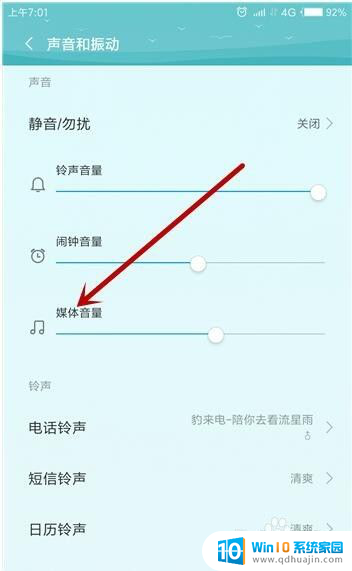
2.如果确保手机的声音设置没问题,那就是微信的设置问题了。点击手机桌面微信图标,打开手机上的微信。

3.这样就会进入到微信的首页,接下来就是点击右下角的【我】选项。
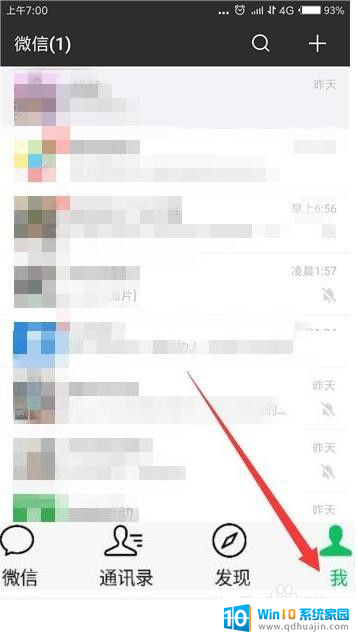
4.接下来就会进入到微信的个人中心了,点击【设置】。
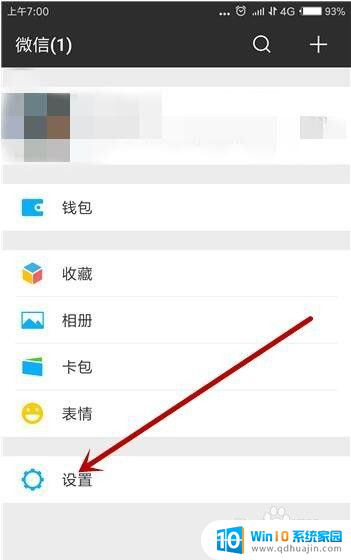
5.然后在设置里面找到【新消息提醒】,打开这个功能。
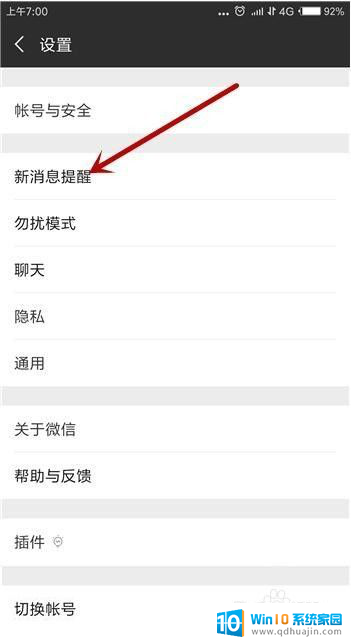
6.在新消息提醒界面中就可以看到【声音】了,这时候声音应该是关闭的,点击后方的开关。这样【声音】就会被打开了,在回到微信中看看是否有声音了。确保这两个都设置正确肯定是有声音的。
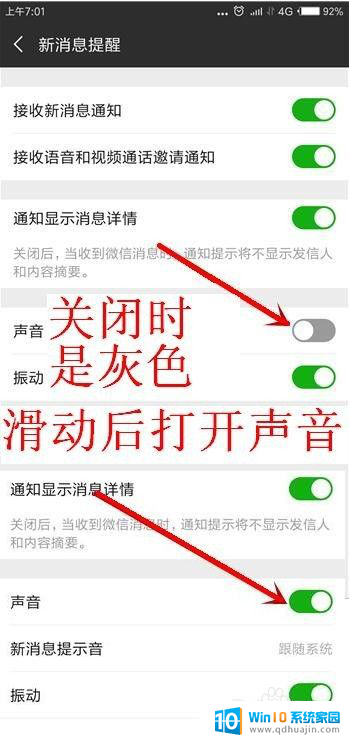
以上是手机微信无声音的全部内容,如果还有不清楚的用户,可以参考一下小编的步骤进行操作,希望对大家有所帮助。
手机微信怎么没声音 微信消息没有声音怎么设置相关教程
热门推荐
电脑教程推荐
win10系统推荐
- 1 萝卜家园ghost win10 64位家庭版镜像下载v2023.04
- 2 技术员联盟ghost win10 32位旗舰安装版下载v2023.04
- 3 深度技术ghost win10 64位官方免激活版下载v2023.04
- 4 番茄花园ghost win10 32位稳定安全版本下载v2023.04
- 5 戴尔笔记本ghost win10 64位原版精简版下载v2023.04
- 6 深度极速ghost win10 64位永久激活正式版下载v2023.04
- 7 惠普笔记本ghost win10 64位稳定家庭版下载v2023.04
- 8 电脑公司ghost win10 32位稳定原版下载v2023.04
- 9 番茄花园ghost win10 64位官方正式版下载v2023.04
- 10 风林火山ghost win10 64位免费专业版下载v2023.04